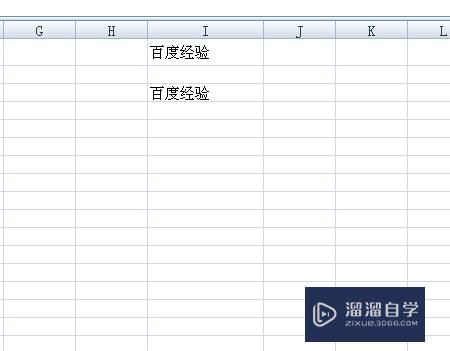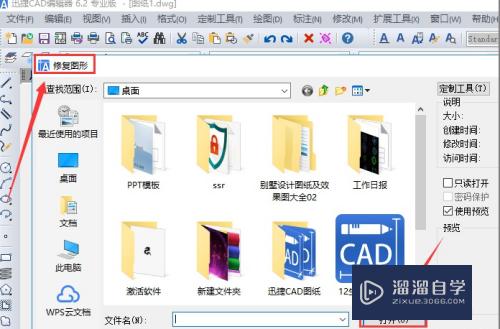PS如何快速去除法令纹皱纹(ps如何快速去除法令纹皱纹的方法)优质
我们在用PS做平面设计工作。有时需要对人物进行美化。比如下图所示。我们需要对脸上的法令纹进行处理。而且保证不失真。但是PS如何快速去除法令纹皱纹呢?我们一起来学习吧!

工具/软件
硬件型号:华为笔记本电脑MateBook 14s
系统版本:Windows7
所需软件:PS 2016
第1步
在软件中打开图片。按下键盘快捷键(Ctrl+J)复制图层。
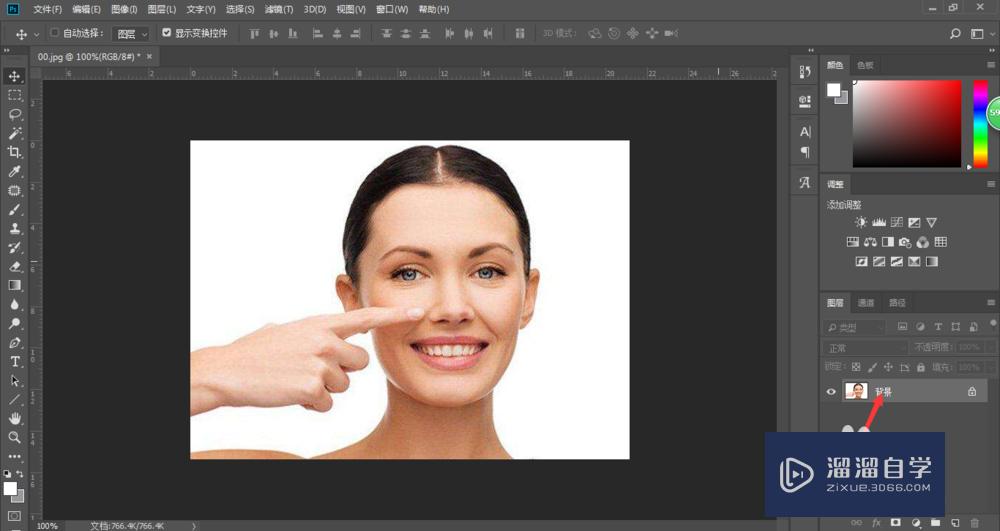
第2步
在左边工具栏。选择修补工具。框选法令纹。
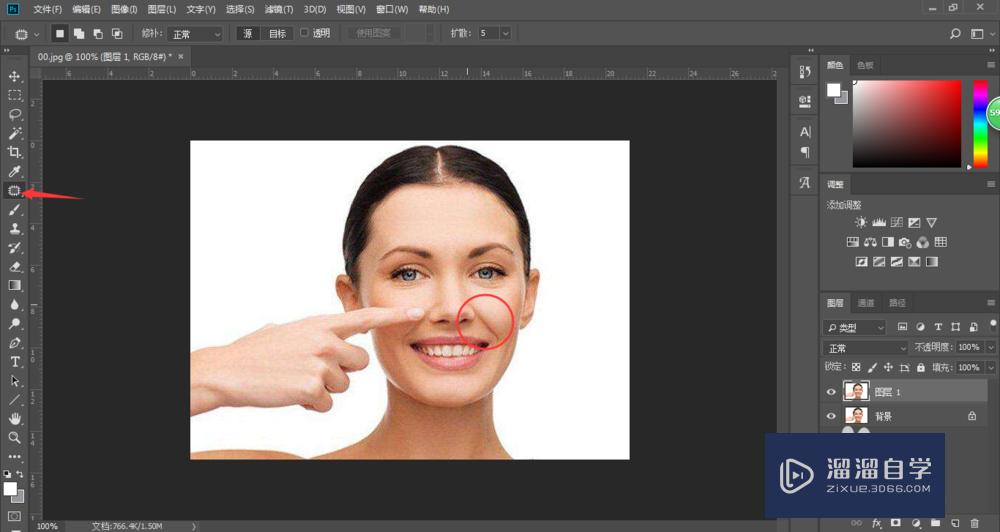
第3步
框选完成。拖动到脸上其他肤色好看的地方。
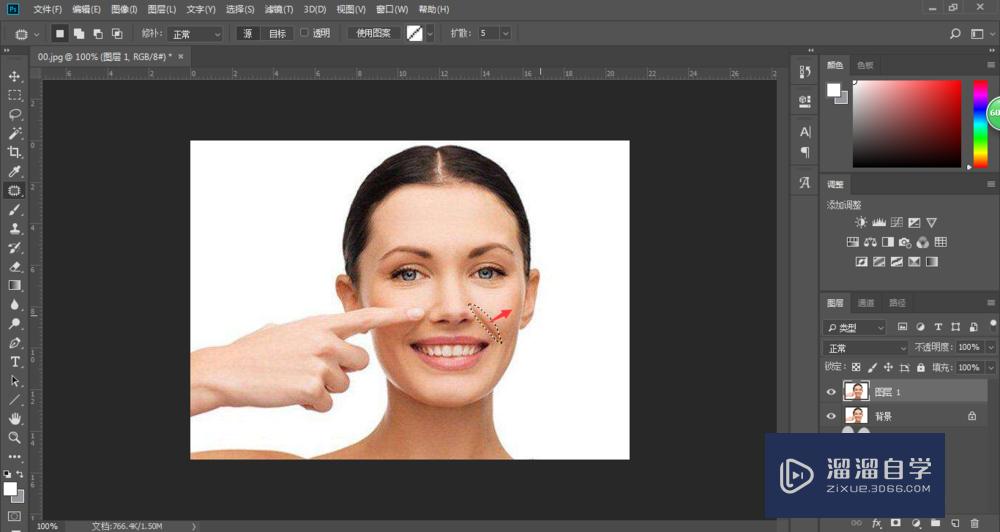
第4步
可以看到。虽然法令纹不见了。但看起有些失真。
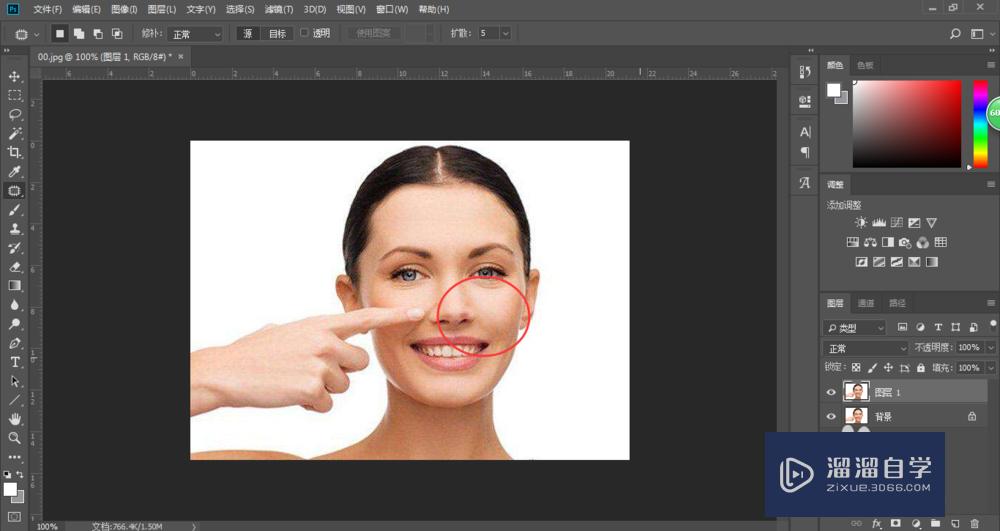
第5步
我们返回上一个操作。同样框选法令纹。拖到其他部位。
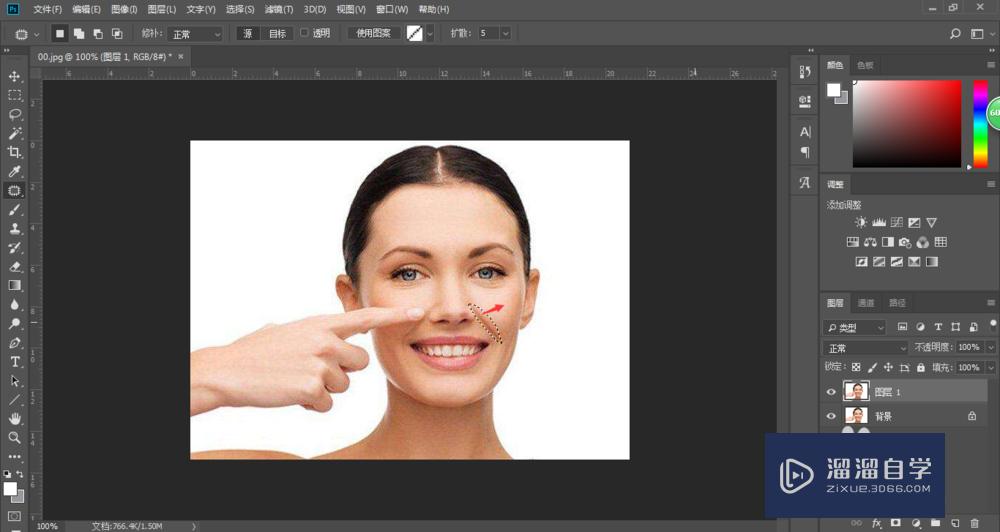
第6步
点击界面上方的编辑。
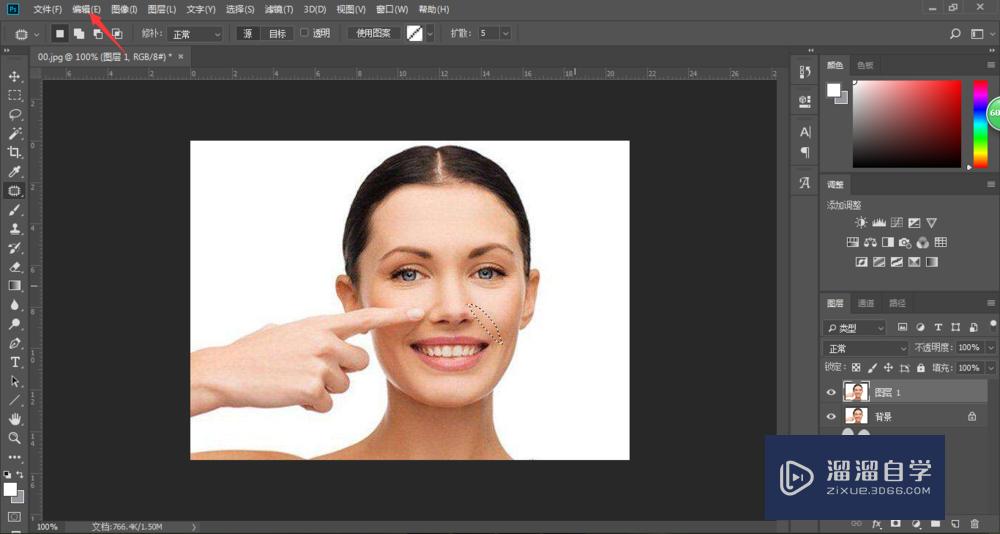
第7步
选择渐隐修补选区。
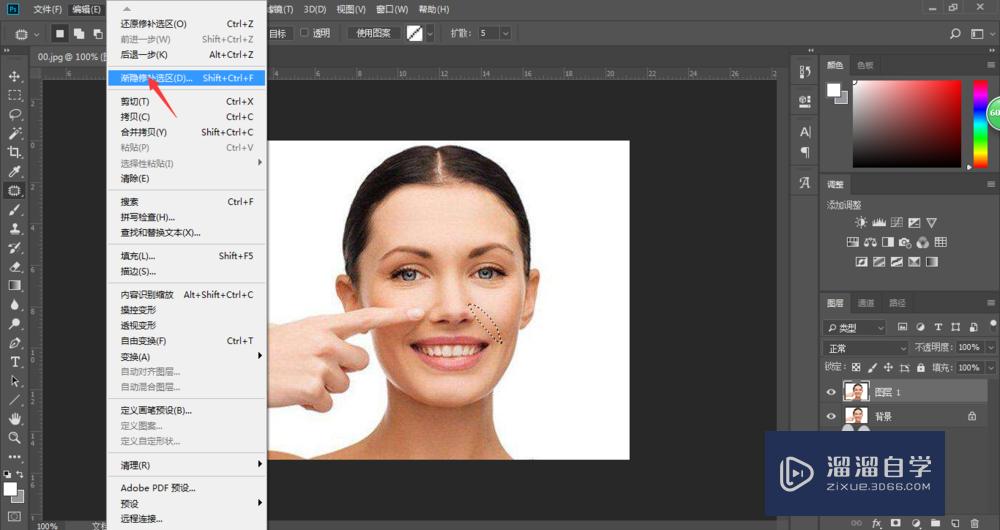
第8步
不透明度100的时候。图片修补之后。已经失真。
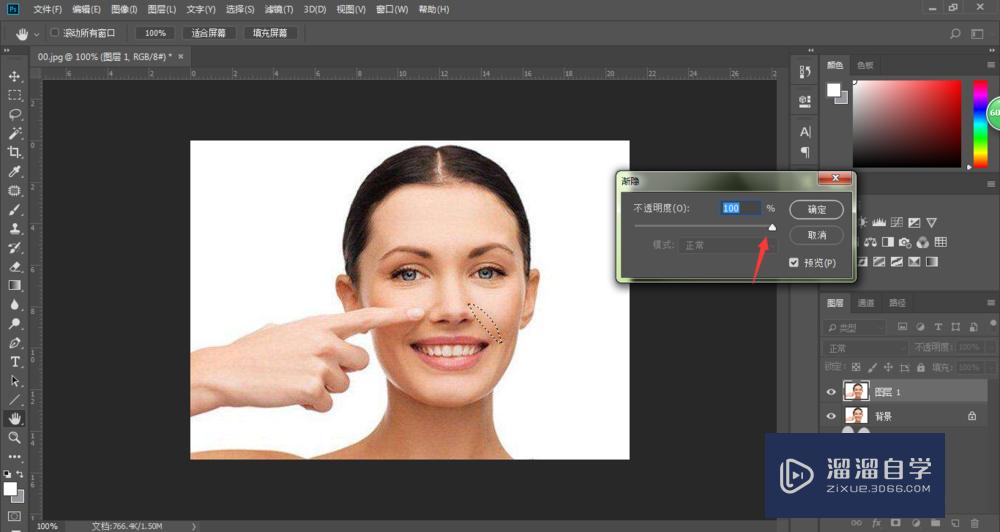
第9步
不透明度为0的时候。图片等于没修补。
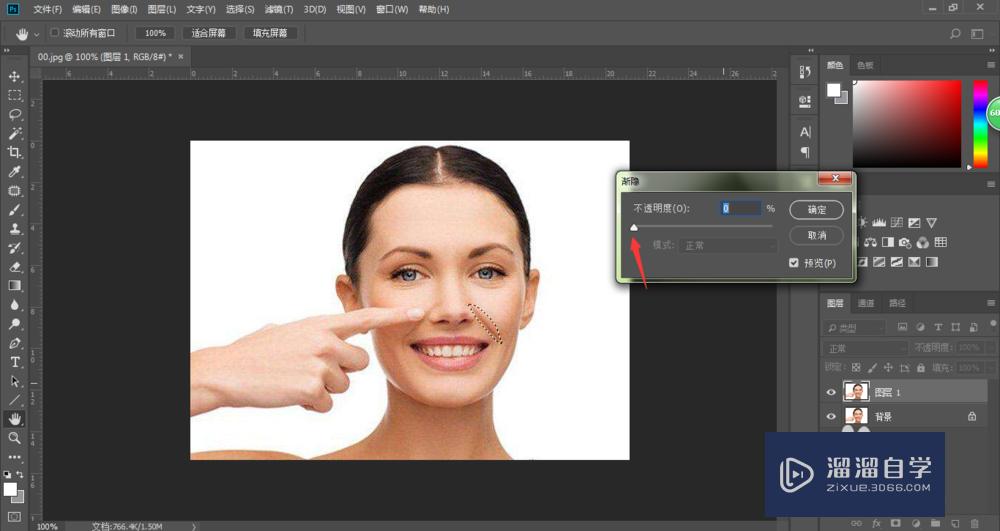
第10步
调整合适参数。点击确定。
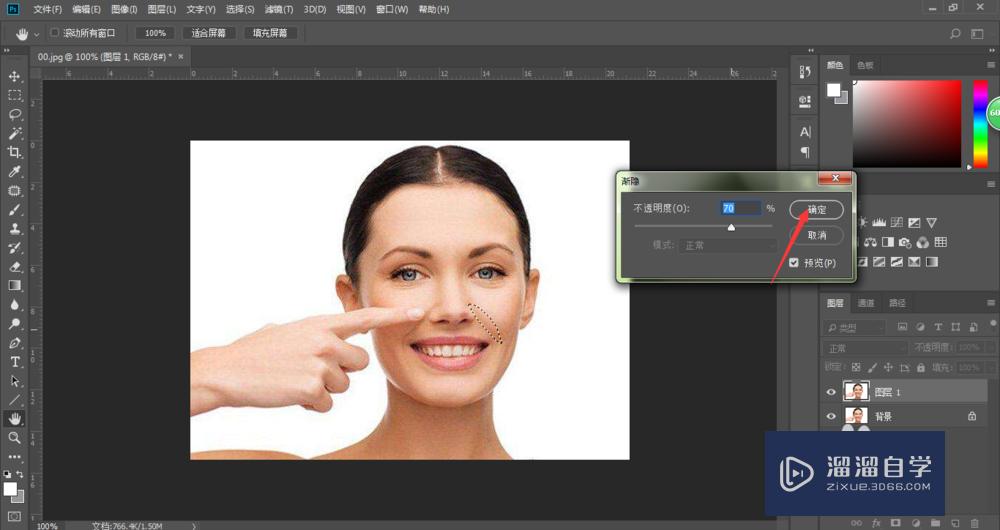
第11步
这时候。我们修补出来的照片。既保持不失真。又去除了法令纹。漂亮很多。
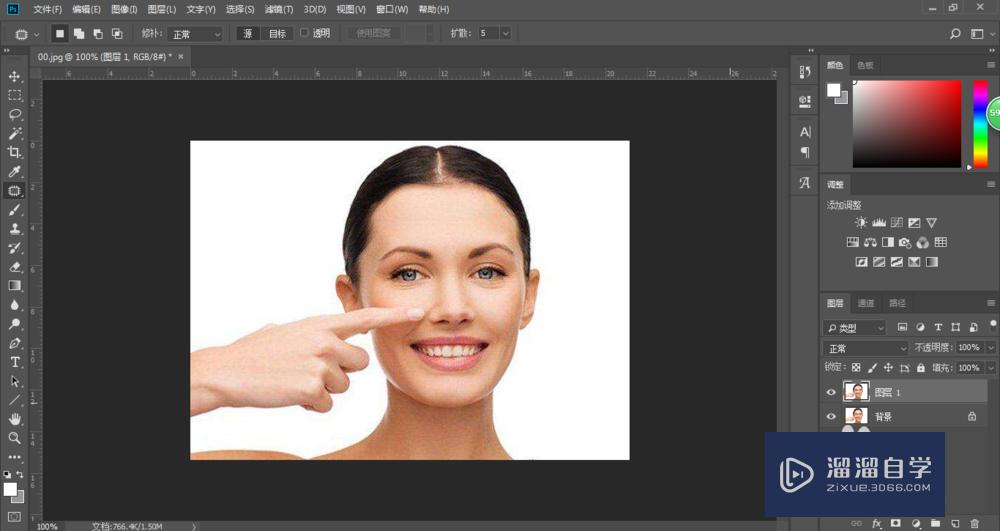
以上关于“PS如何快速去除法令纹皱纹(ps如何快速去除法令纹皱纹的方法)”的内容小渲今天就介绍到这里。希望这篇文章能够帮助到小伙伴们解决问题。如果觉得教程不详细的话。可以在本站搜索相关的教程学习哦!
更多精选教程文章推荐
以上是由资深渲染大师 小渲 整理编辑的,如果觉得对你有帮助,可以收藏或分享给身边的人
本文标题:PS如何快速去除法令纹皱纹(ps如何快速去除法令纹皱纹的方法)
本文地址:http://www.hszkedu.com/57544.html ,转载请注明来源:云渲染教程网
友情提示:本站内容均为网友发布,并不代表本站立场,如果本站的信息无意侵犯了您的版权,请联系我们及时处理,分享目的仅供大家学习与参考,不代表云渲染农场的立场!
本文地址:http://www.hszkedu.com/57544.html ,转载请注明来源:云渲染教程网
友情提示:本站内容均为网友发布,并不代表本站立场,如果本站的信息无意侵犯了您的版权,请联系我们及时处理,分享目的仅供大家学习与参考,不代表云渲染农场的立场!